Win10怎么禁用家庭组?Win10禁用家庭组的设置方法!
发布时间:2017-04-06 21:03:23 浏览数:
在win10系统中该如何禁用家庭组?对于没有局域网的用户来说禁用家庭组可以节省系统不少的资源。在这里小编给的大家分享下设置方法!
步骤:
1、按下【WIN+R】,然后在运行框中输入“services.msc”再按确定键;
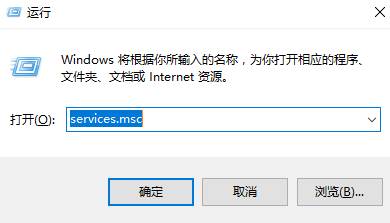
2、在服务界面双击打开“HomeGroup Listener”,点击【停止】,然后将【启动类型】更改为“禁用”,然后点击【应用】—【确定】;
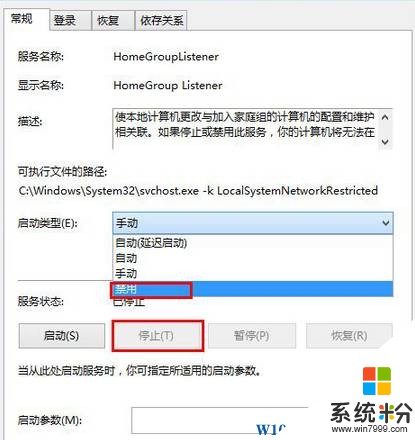
3、按照以上方法将【HomeGroup Provider】服务禁用即可。
以上就是小编给大家分享的Win10禁用家庭组的设置方法!
小编推荐: